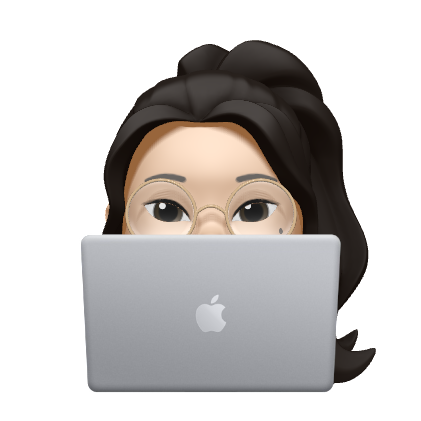Git
- 깃은 형상 관리 도구(Configuration Management Tool) 중 하나
- 형상 관리 도구 = 버전 관리 시스템
- SVN이라는 형상 관리 도구도 있지만 현재는 많이 안 쓴다.
git과 svn의 차이점
- git은 분산형 관리 시스템이라는 점
- 중앙 서버에 소스코드와 히스토리를 저장하는 SVN과 달리 Git은 소스코드를 여러 개발 pc와 저장소에 분산하여 저장한다.
Git 용어
- git init : 폴더 초기화
- git branch: 마스터에서 뻗어나온 가지라고 생각하면 됨. merge하기 전까지 마스터에 영향 주지 않음.
- git commit: 수정 작업 끝나고 마침을 알리는 작업
- push: 커밋하고 리모트 저장소로 내보내는 것.
- pull: 리모트 저장소에 변경된 내용을 로컬(내 컴)에 적용하는 작업. 끌고 오는 것임.
- remote repository: gitHub, Bitbucket, AWS~
- local repository: 내 컴
Git 사용해보기
git bash
맥) 터미널을 사용해서 git 폴더를 생성해보자.
- 터미널은 열어서 ls로 list 조회해보기
- mkdir git 입력하여 git 폴더를 생성한다.
Remote → Local
선생님이 만든 repository(https://github.com/Kyeongrok/like-lion-java)를
-
로컬에 가져와 보는 연습
터미널에 git clone https://github.com/Kyeongrok/like-lion-java 입력 -
클론한 repository를 인텔리제이에서 열어보기
- file → open 으로 열면 된다.
Local → Remote
로컬에서 리모트로 내보내기 (push)
- 소스트리 이용해서 repository 만들어보기 (로컬에서 만드는 것)
-
좌측 상단에 ‘파일’ → 새로 만들기 → 로컬 저장소 생성

Git폴더 안에 repository 만들어
-
터미널 열어서 repository 있는 곳까지 cd 사용해서 이동
-
git status명령어 입력해서 상황 확인? 가능 -
ls -a명령어로.git파일이 있는지 확인. (이게 있어야 잘 생성된 것임) -
터미널에서 vim로 repository 안에 txt파일 만들어보기
vi hello-world.txt- 진입후, i 눌러서 Insert 모드로 진입
- hello world 입력하고 esc로 벗어나기
- :wq 입력해서 저장하고 빠져나오기
-
소스트리로 가서 파일 상태를 보면

이렇게 스테이지에 올라가지 않은 파일에 방금 만든 파일이 생긴 걸 볼 수 있다.
체크해서 스테이지로 올리기 (터미널 명령어로는
git add) -
commit 메세지 작성후 커밋하기
-
터미널로 가서
git status쳐보면
푸쉬 안 한거 있다고 알려줌

이 상황이라고 보면 된다.
-
이제 푸쉬하면 되는데 그 전에 리모트(깃헙)의 어떤 repository에 푸쉬할 건지 설정해줘야함.
-
GitHub 차례
-
repository 생성하고
-
해당 Repository 주소를 복사해서

-
소스트리에 와서 좌측 상단에 ‘저장소’ → 원격 저장소 추가

원격 이름은 Origin / url은 repository 주소 복붙
주소 복붙할 때 토큰 넣고 해
-
-
push 버튼을 누르면

master라고 나올텐데 main으로 변경해서 푸쉬해준다.
-
❗ 잠깐!!!!!!!!!!!!!!!!!!! 소스트리 push시 토큰 인증 요구 (비밀번호 오류 메세지)
https://토큰입력@github.com/
내 토큰 → 유출되지않게 조심.
참조해서 해결하자
Local → GitHub (인텔리제이에서 프로젝트 생성)
- 인텔리제이에서 File → new → project
- 소스트리에서 파일 → 열기
- 깃헙에 올라가면 안되는 파일들 설정하기
-
.iml 파일

-
.idea 파일

-
- 깃헙에서 new repository한 후 소스트리 원격 저장소에 깃헙 주소 붙여넣기
- 변경 내용 커밋&푸쉬
CommandLine으로 Local 생성 → Remote
-
mkdir java-command-test -
깃헙에서 new repository
-
이거 터미널에 한 줄씩 복붙
❗ Username for ‘https://github.com’: 나옴. username 입력 Password 여기에는 토큰!! 토큰!!echo "# java-command-test" >> README.md cat README.md // 안에 내용을 확인하고 싶을 때 쓴다는데? git init git add README.md git commit -m "first commit" git branch -M main //master에서 Main으로 이름 바꿔주는거 git remote add origin https://github.com/레포지터리 git push -u origin main